
Съхраняване на документи в глобалната мрежа звучи добре на пръв поглед, докато един ден не разбирате, че сме натрупали няколко терабайта файлове през годините. Повечето предложения за мрежово съхранение са по-скъпи, въз основа на цена на гигабайт от вътрешни или външни дискове на вашия дом конфигурацията на компютъра. Все пак, ако имате MobileMe, можете да получите достъп до вашия дом Mac (и всички устройства за съхранение с инсталираните приложения) от където и да сте. Ето как да го направя.
Създаване на рутера
Вероятно най-важната стъпка е да конфигурирате правилно рутера. Маршрутизаторът трябва да поддържа NAT Port Mapping Protocol (NAT-PMP) или Universal Plug и Play (UPnP). Използването на Apple AirPort маршрутизатор за настройка е много проста:
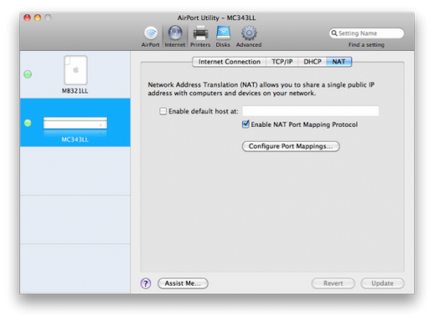
5. Щракнете върху бутона Обновяване (Refresh) да приеме промените.
Създаване на достъп диск
Друга интересна особеност на AirPort Extreme и Time Capsule. Тя се крие във факта, че управлението на двете приложения подкрепа, за да свържете устройството чрез MobileMe. Управление включва достъп до широка гама от външни дискове, свързани чрез USB-хъб. Това е чудесно решение, ако не разполагате с Mac няколко, но има и външни твърди дискове, които се използват в домашни условия. Имайте предвид, че инструкциите се отнасят само за рутери Apple AirPort:
1. Стартирайте приложението за AirPort Utility и изберете Manual Setup (Ръчна настройка).
2. Кликнете върху бутона Advanced (Опция) и изберете раздела MobileMe.
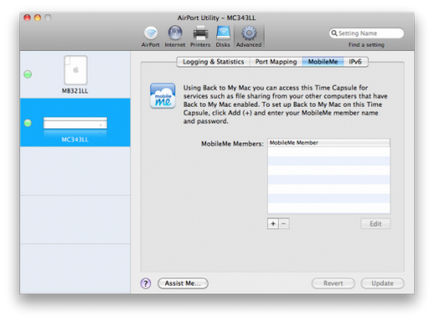
3. Въведете вашите MobileMe идентификационни данни.
4. Кликнете върху Актуализиране (Актуализация) за извършване на промените.
Конфигуриране на хост за Mac
За да получите достъп до вашия Mac, докато сте далеч от дома, трябва да се създаде връзка с вашия Mac с помощта на следните стъпки:
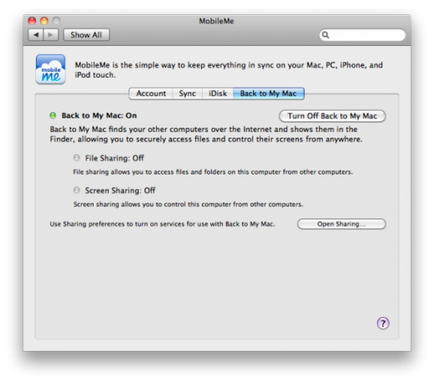
3. След като влезете в профила си, изберете маркер Обратно към Моят Mac (Обратно в My Mac), щракнете върху Включване Обратно към Моят Mac (включително достъп до моя Mac).
4. Сега се върнете в System Preferences и изберете раздел интернет и безжична точка за споделяне (Sharing).
5. Включете на екрана (екран) и / или споделяне на файлове (споделяне на файлове).
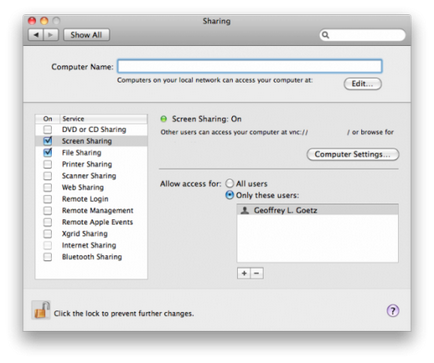
От съображения за безопасност, е важно да се ограничи потребителите, които имат достъп до тези функции. Не забравяйте, че е важно да се ограничи и файлове достъпни от разстояние. Има и удобна функция Wake за достъп до мрежата (Активиране на достъп до мрежата), които могат да бъдат конфигурирани в Energy Saver (за пестене на енергия), ако не искате компютърът да работи непрекъснато.
Отдалечен достъп до вашия Mac
Сега можете да получите достъп до файлове на вашия Mac и свързаните устройства от всяко място. Всичко, което трябва да се направи на отдалечения компютър, отворете домашния си компютър с помощта на интернет:
От този момент можете да използвате инструмента за търсене, за да се свърже с вашия Mac. В рамките на съвместното (Shared), в левия панел на Finder, трябва да видите името на хоста и името на AirPort Extreme Mac или Time Capsule, която сте задали вашия достъп до MobileMe. Ако използвате компютър комутируема някой друг, не забравяйте да се измъкнем от вашия MobileMe сметка.
Източник: gigaom.com
Особено за AppleInsider.ru
Свързани статии
